画面上のエクゼキュータ
このトピックの目次
grandMA2 は多くのエクゼキュータをサポートしています。多くの場合、これらすべてのエクゼキュータが、物理的なコントロールに割り当てられている訳ではありません。それらは、画面上の仮想エクゼキュータとしてアクセスできます。
種々の仮想エクゼキュータは、Create Basic Window ポップアップ によってウィンドウとして作成できます。それらはすべて Playbacks タブにあります。
Action Buttons
Action Buttons では、エクゼキュータ101〜190を表示できます。これらは、可能なすべてのボタン・エクゼキュータです。すべてを1つのウィンドウに表示するには、大きなモニタ画面の1つにそれを作成する必要があります。
ウィンドウにすべてを表示する余裕が無い場合、可能な数のエクゼキュータが表示されます。それらは、5つのエクゼキュータのグループで配置されます。可能な最小サイズは、5列×3行です。
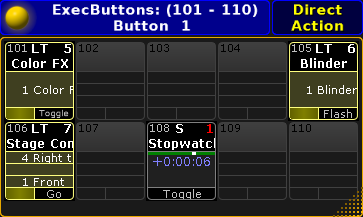
タイトルバーの ![]() をタップすると、オプションが開きます。
をタップすると、オプションが開きます。
タイトルバーには、ウィンドウに表示されているエクゼキュータの範囲と、エクゼキュータページ番号が表示されます。
また、右側には Direct Action トグルボタンがあります。
Direct Action は、エクゼキュータ・ボタンの動作を変更します。
これが無効の場合、シーケンス・ミニエクゼキュータ で述べられているように動作しますが、エクゼキュータに割り当てられているものに関連しています。 ミニエクゼキュータ・バー も参照してください。Direct Action が無効の場合、このウィンドウは、ラベルや指標としても機能します。
Direct Action が有効な場合、画面でボタンのどこをタップしても、エクゼキュータ・ボタンや物理キーに割り当てられているアクションが実行されます。
オプション
オプションを開くと、ウィンドウがどのエクゼキュータのセクションから始まるかを選択できます。
Intern 1 (101〜115)、Intern 2 (116〜130)、Wing 1 (131〜145)、Wing 2 (146〜160)、Wing 3 (161〜175)、および Wing 4 (176〜190) という選択肢があります。
オプションの下部には2つのボタンがあります。これらは、どのエクゼキュータページを表示するかを制御します。Button Page Floating というボタンは、ボタンページの選択に従って Action Buttons のページを変更します。Select Page ボタンをタップすると、下のような Select Page ポップアップが開きます。
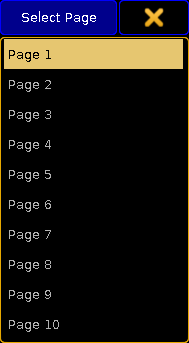
これによって、Action Buttons を特定のボタンページにロックできます。
Playback Big
Playback Big ウィンドウには、エクゼキュータに割り当てられているものが表示されます。また、仮想フェーダとボタンも表示されます。ボタンやフェーダのラベル領域は、ミニエクゼキュータ・バー で述べられているように、同じ情報を表示しながら、より制御しやすいものによって置き換えられます。ボタンをタップするとアクションが実行されます。仮想フェーダをタッチして動かすのは、実際のフェーダを動かすのと同様です。
ウィンドウはサイズに適応します。幅は、最小5から利用可能な最大範囲まで可能です。5つのエクゼキュータを3グループまで表示できます。高さは、4から最大範囲まで可能です。高さが4または5の場合、ウィンドウにはフェーダ・エクゼキュータのみが表示されます。高さが6以上になると、対応するボタン・エクゼキュータも表示されます。
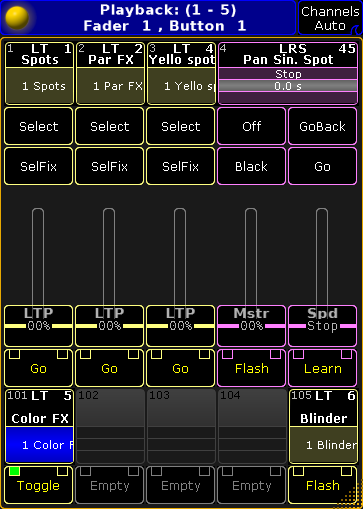
タイトルバーの ![]() をタップすると、オプションが開きます。
をタップすると、オプションが開きます。
タイトルバーには、ウィンドウに表示されているエクゼキュータの範囲と、エクゼキュータ・フェーダ・ページおよびエクゼキュータ・ボタン・ページの番号と名前が表示されます。
右側のボタンには、チャンネルページに関連する、以下の3つの選択肢があります。
- Channel Auto:
実際のエクゼキュータでこれが変更された場合、仮想フェーダ・エクゼキュータがチャンネル・フェーダに変わります。 - Channels Forced:
仮想フェーダ・エクゼキュータは、強制的に常にチャンネル・フェーダとなります。 - Channels Never:
仮想フェーダ・エクゼキュータがチャンネル・フェーダに変わるのを防ぎます。
チャンネル・フェーダについては、チャンネルページ を参照してください。
オプション
オプションを開くと、下のようになります。
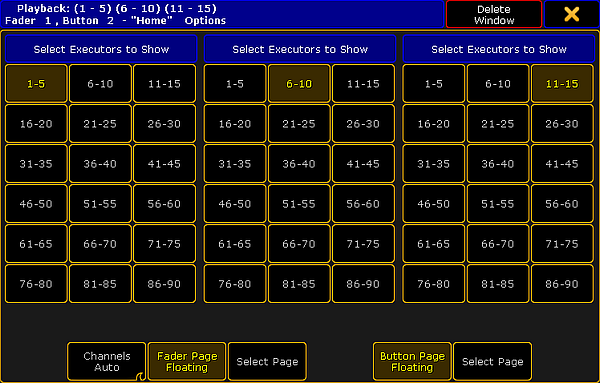
3グループのエクゼキュータを表示している場合、上の画面例のように、3つ選択セクションが表示されます。エクゼキュータのグループが1つしかない場合は、選択セクションも1つになります。ここで、各セクションに表示するエクゼキュータ・グループを選択できます。
数字はフェーダ・エクゼキュータのものですが、ボタン・エクゼキュータもこのセクションで選択されます。それらは、選択したフェーダ・エクゼキュータに従います。
オプションの下部には、2つのボタングループがあり、どのエクゼキュータページを表示するかを制御します。一方のグループはフェーダ・エクゼキュータ用、もう一方はボタン・エクゼキュータ用です。"Floating" ボタンでは、一般的なページ選択に従ってエクゼキュータのページが変わります。Select Page ボタンをタップすると、Select Page ポップアップが開き、特定のエクゼキュータ・ページを選択できます(上述を参照)。
フェーダ・エクゼキュータのグループには追加のボタンがあります。これはタイトルバーのものと同じです(上述を参照)。
Playback Small
Playback Small は、ミニエクゼキュータ・バー と同じです。高さは3に固定されていますが、幅は最小5から利用可能な最大範囲まで可能です。
ウィンドウの幅に応じて、表示されるグループ数が変わります。
最小サイズでは、下のようになります。
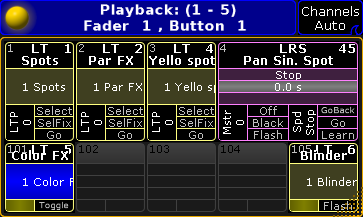
タイトルバーの ![]() をタップすると、オプションが開きます。
をタップすると、オプションが開きます。
タイトルバーには、ウィンドウに表示されているエクゼキュータの範囲と、エクゼキュータ・フェーダ・ページおよびエクゼキュータ・ボタン・ページの番号と名前が表示されます。
右側のボタンには、チャンネルページに関連する、以下の3つの選択肢があります。
- Channel Auto:
実際のエクゼキュータでこれが変更された場合、仮想フェーダ・エクゼキュータがチャンネル・フェーダに変わります。 - Channels Forced:
仮想フェーダ・エクゼキュータは、強制的に常にチャンネル・フェーダとなります。 - Channels Never:
仮想フェーダ・エクゼキュータがチャンネル・フェーダに変わるのを防ぎます。
チャンネル・フェーダについては、チャンネルページ を参照してください。
オプション
オプションは Playback Big の場合と同様に機能します。上述を参照してください。